-
-
MAM登録にCitrix Gatewayを使用したAzure Active Directoryでの認証
-
-
-
This content has been machine translated dynamically.
Dieser Inhalt ist eine maschinelle Übersetzung, die dynamisch erstellt wurde. (Haftungsausschluss)
Cet article a été traduit automatiquement de manière dynamique. (Clause de non responsabilité)
Este artículo lo ha traducido una máquina de forma dinámica. (Aviso legal)
此内容已经过机器动态翻译。 放弃
このコンテンツは動的に機械翻訳されています。免責事項
이 콘텐츠는 동적으로 기계 번역되었습니다. 책임 부인
Este texto foi traduzido automaticamente. (Aviso legal)
Questo contenuto è stato tradotto dinamicamente con traduzione automatica.(Esclusione di responsabilità))
This article has been machine translated.
Dieser Artikel wurde maschinell übersetzt. (Haftungsausschluss)
Ce article a été traduit automatiquement. (Clause de non responsabilité)
Este artículo ha sido traducido automáticamente. (Aviso legal)
この記事は機械翻訳されています.免責事項
이 기사는 기계 번역되었습니다.책임 부인
Este artigo foi traduzido automaticamente.(Aviso legal)
这篇文章已经过机器翻译.放弃
Questo articolo è stato tradotto automaticamente.(Esclusione di responsabilità))
Translation failed!
MAM登録にNetScaler Gatewayを使用したAzure Active Directoryでの認証
Citrix Endpoint Managementでは、NetScaler Gatewayを介したAzure Active Directory(Azure AD)の資格情報による認証をサポートしています。 この認証方法は、Citrix Secure Hub経由でMAMに登録するユーザーのみが利用できます。
前提条件
Citrix Endpoint Managementを構成し、MAMに登録されたデバイスでAzure ADをIDプロバイダー(IdP)としてNetScaler Gateway経由で使用するには、次の前提条件が満たされていることを確認してください:
- Citrix Endpoint Managementを構成し、MDMに登録されたデバイスのIDプロバイダーをCitrix Cloud経由でAzure Active Directoryに設定する。 AADでMDMを構成する方法について詳しくは、「Citrix Cloudを介したAzure Active Directoryでの認証」を参照してください。
- Citrix CloudをAzure ADに接続する。 詳しくは、「Azure Active DirectoryをCitrix Cloudに接続する」を参照してください。
- プラットフォームに応じて、次の関連するフィーチャーフラグを有効にしてください:
- iOS:
- iOS-V3Form-MAM
- iOS-SAMLAuth-MAM
- Android:
- Android-V3Form-MAM
- Android-SAMLAuth-MAM
- iOS:
注
この機能を有効にするには、サポートチームにお問い合わせください。
- Androidの場合、Android Enterpriseを有効にします。 >注: > >この機能は、従来のAndroidデバイス管理者(DA)モードではテストや検証がされていません。 このモードはサポートされていません。
Azure ADをMAMでIDプロバイダーとして構成
-
Citrix Endpoint ManagementでNetScaler Gatewayを次のように構成します:
-
Citrix Endpoint Managementコンソールにサインインして、設定
 アイコンをクリックします。
アイコンをクリックします。 -
[Server]の下の[NetScaler Gateway]をクリックします。
-
[認証] トグルボタンを有効にします。
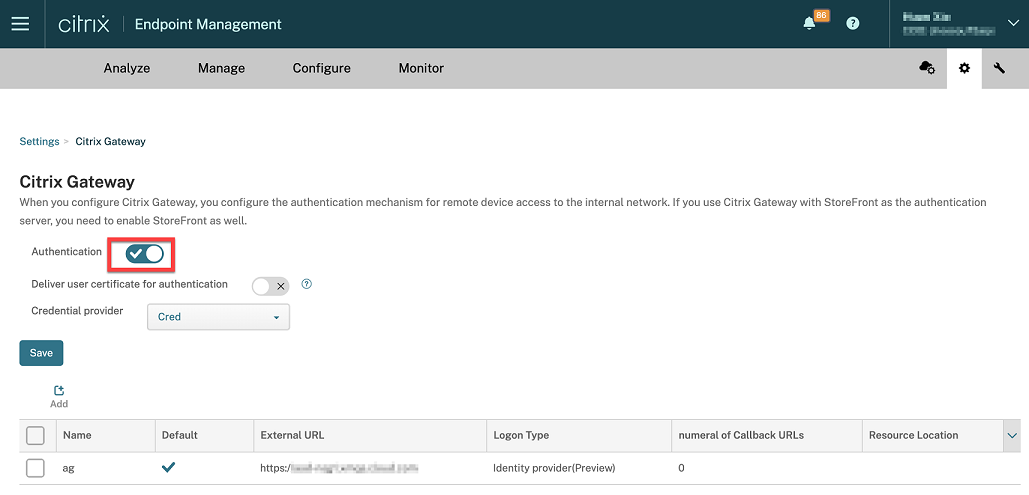
-
ゲートウェイの [ログオンの種類] が [IDプロバイダー] であることを確認します。
-
[保存] をクリックします。
-
-
「Azure ADをSAML IdPとして構成」を参照して、Azure ADをSAML IdPとして構成します。
-
「NetScaler ADCをSAMLサービス プロバイダー(SP)として構成」を参照して、高度なポリシーによってNetScaler ADCをSAML SPとして構成します。
-
「GUIを使用して認証仮想サーバーをセットアップするには」を参照して、AAA仮想サーバーを作成します。
-
「認証仮想サーバーの構成」を参照して、AAA仮想サーバーを構成します。
-
「認証プロファイル」を参照して、認証プロファイルを作成し、構成します。
-
認証プロファイルをGateway仮想サーバーにバインドし、すべての構成を保存します。
Azure ADは、MAMに登録したデバイスのIDプロバイダーとして追加され、Azure ADを使用した認証が可能になりました。
正常な動作
以下は、Androidデバイスを使用した例です:
-
モバイルデバイスで、Citrix Secure Hubアプリを開きます。

-
必要な権限を許可します。
-
サインインページで、組織から提供された資格情報を入力し、[次へ] をタップします。
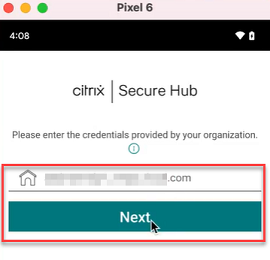
Microsoftのサインインページにリダイレクトされます。
-
Microsoftのサインインページで、メールIDを入力し、[次へ] をタップします。
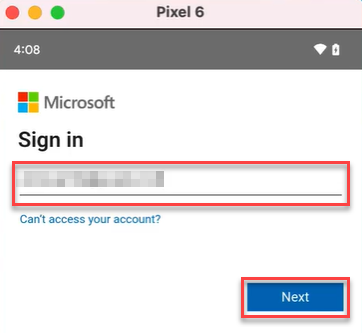
-
パスワードを入力し、[サインオン] をタップします。
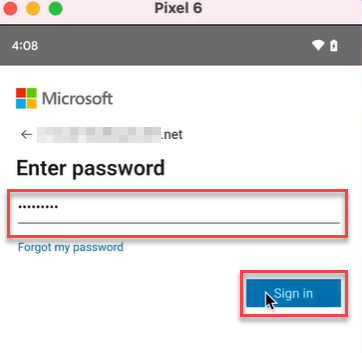
-
On the [Let’s set up your work profile]ページで、[Accept & continue]をタップします。
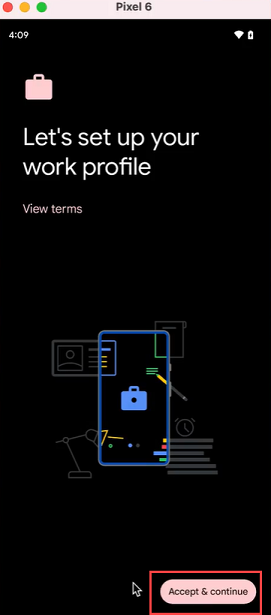
-
Citrix Secure HubアプリのPINを作成して、確定します。
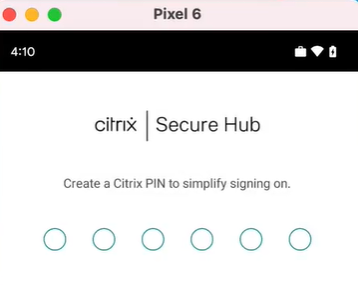
Citrix Secure Hubのホームページにリダイレクトされます。
共有
共有
この記事の概要
This Preview product documentation is Citrix Confidential.
You agree to hold this documentation confidential pursuant to the terms of your Citrix Beta/Tech Preview Agreement.
The development, release and timing of any features or functionality described in the Preview documentation remains at our sole discretion and are subject to change without notice or consultation.
The documentation is for informational purposes only and is not a commitment, promise or legal obligation to deliver any material, code or functionality and should not be relied upon in making Citrix product purchase decisions.
If you do not agree, select I DO NOT AGREE to exit.